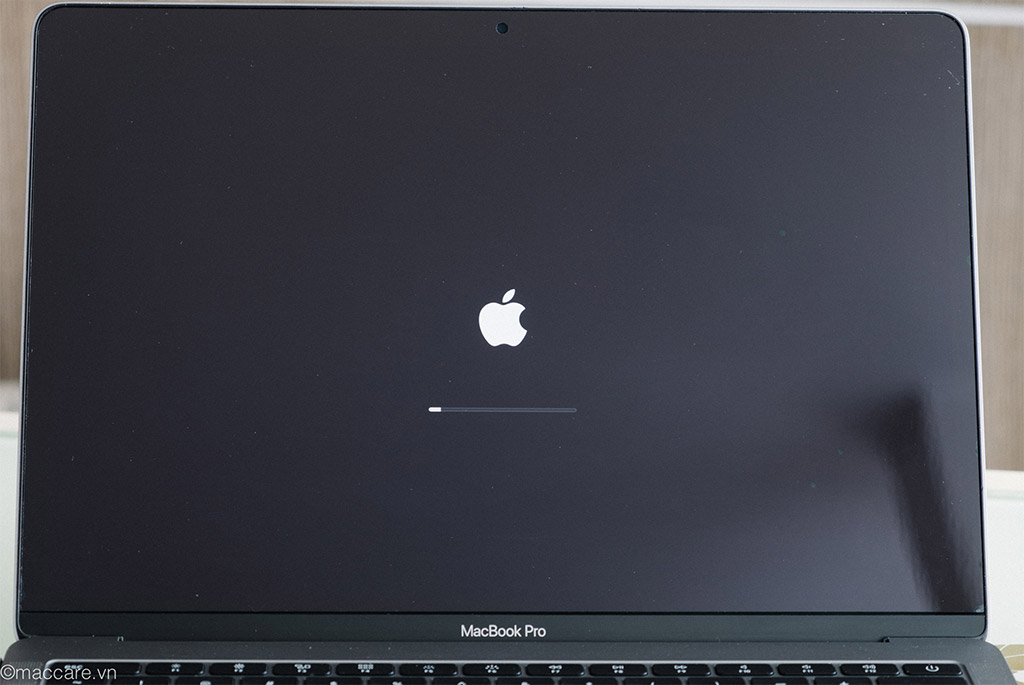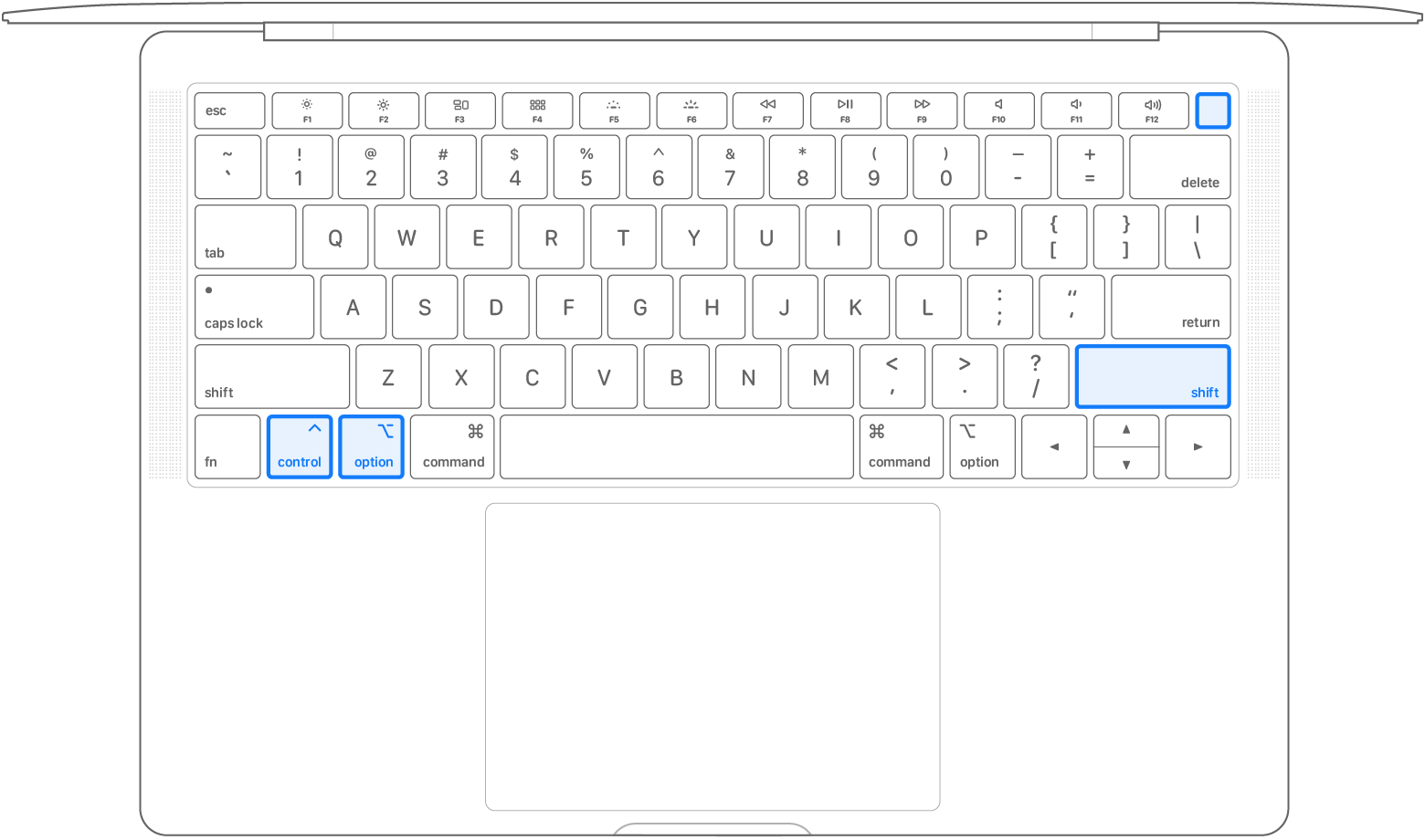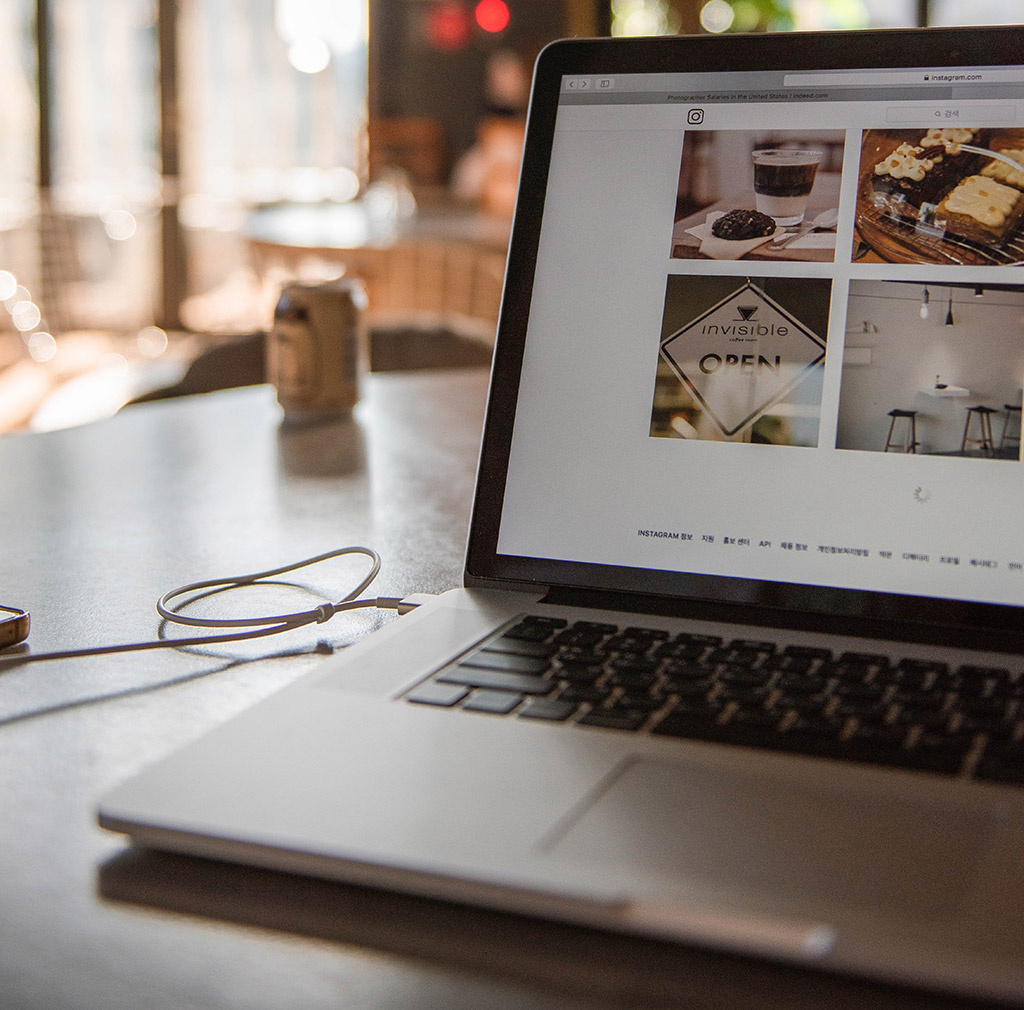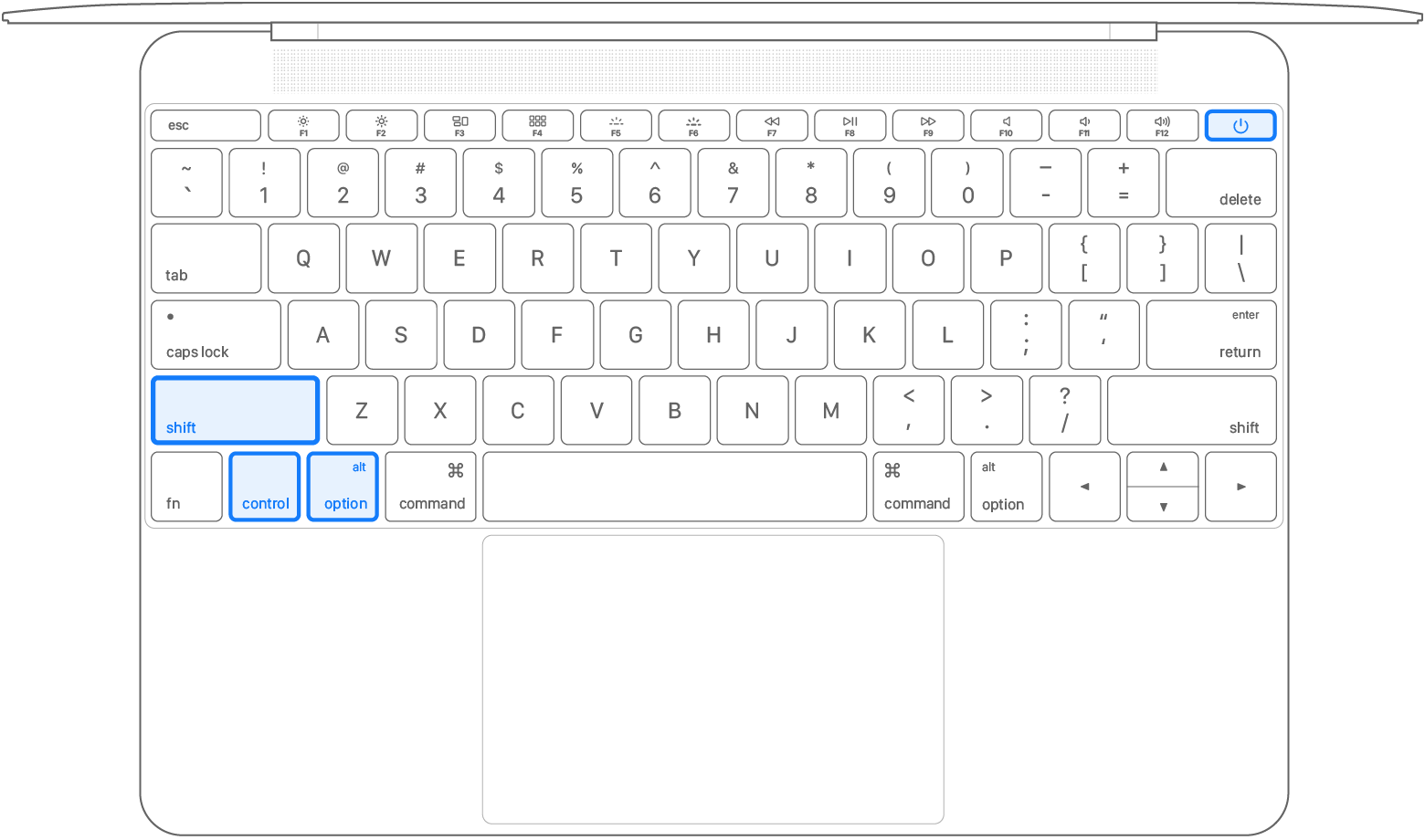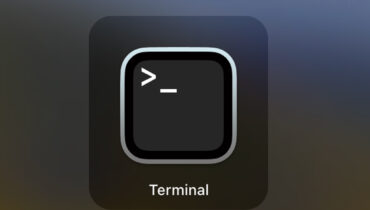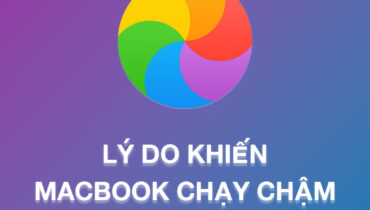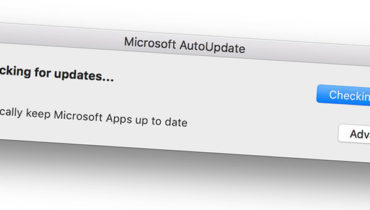Việc reset SMC trên Mac có thể giải quyết các vấn đề liên quan đến nguồn điện, thời lượng và các tính năng khác.
SMC chịu trách nhiệm về việc quản lý hành động liên quan đến các tính năng sau đây. Nếu bạn đang gặp phải bất kỳ vấn đề nào trong số này, bạn có thể phải reset SMC.
- Nguồn điện, bao gồm cả nút nguồn và nguồn ở các cổng USB
- Pin và sạc
- Quạt và các tính năng quản lý nhiệt khác
- Đèn báo và cảm biến, ví dụ như đèn báo trạng thái (trạng thái sleep, đang sạc và các trạng thái khác), cảm biến chuyển đột ngột, cảm biến sáng xung quanh và đèn nền bàn phím
- Hành vi khi đóng, mở nắp máy tính xách tay
Reset SMC trên máy tính chạy chip T2
Với Macbook chạy chip Apple T2 Security, hãy làm theo các bước dưới đây
Trước khi reset SMC, làm thử các bước sau:
- Tắt nguồn Mac
- Nhấn và giữ nút nguồn 10 giây, sau đó nhả nút.
- Chờ một vài giây, sau đó nhấn nút nguồn để khởi động máy Mac.
Nếu vẫn không giải quyết được vấn đề, làm tiếp các bước sau để reset lại SMC:
- Tắt nguồn Mac.
- Trên bàn phím tích hợp, nhấn giữ tất cả các phím sau đây. Mac có thể sẽ lên nguồn.
- Control: ở phía bên trái bàn phím
- Option (Alt): ở phía bên trái bàn phím
- Shift: ở phía bên phải bàn phím
- Nhấn giữ cả 3 phím này trong 7 giây, sau đó nhấn giữ thêm nút nguồn. Nếu Mac được bật, nó sẽ tắt khi bạn giữ các phím này.
- Tiếp tục giữ cả 4 phím thêm 7 giây nữa, sau đó nhả phím.
- Chờ vài giây rồi nhấn nút nguồn để mở máy Mac.
Với máy Mac để bàn sử dụng chip T2
- Tắt nguồn Mac, sau đó rút dây nguồn.
- Chờ 15 giây và cắm dây nguồn trở lại.
- Chờ 5 giây, sau đó nhấn nút nguồn để khởi động máy Mac.
Reset SMC trên các loại máy tính khác
Nếu Mac của bạn không dùng chip Apple T2 Security, hãy làm theo các bước sau.
Với máy tính xách tay có pin không thể tháo rời
Cách này áp dụng cho tất cả các mẫu MacBook Air cũng như MacBook và MacBook Pro đời Mid 2009 trở về sau, bao gồm cả MacBook 13inch, Mid 2009.
- Tắt nguồn máy Mac.
- Cắm sạc vào máy và chắc chắn là có nguồn điện vào.
- Nhấn và giữ các phím sau:
- Shift : ở phía bên trái bàn phím
- Control: ở phía bên trái bàn phím
- Option (Alt): ở phía bên trái bàn phím
- Trong khi giữ 3 phím này, nhấn và giữ thêm phím nguồn.
- Giữ cả 4 phím trong 10 giây.
- Nhả tất cả các phím sau đó nhấn nút nguồn để khởi động máy Mac.
Với máy tính xách tay có pin có thể tháo rời
Cách này có thể áp dụng cho tất cả các đời MacBook và MacBook Pro đời đầu 2009 trở về trước, cũng như MacBook 13inch, Mid-2009.
- Tắt nguồn máy Mac.
- Tháo pin của máy ra. (Nếu bạn cần sự trợ giúp để tháo nó ra, hãy liên hệ với cửa hàng Apple hoặc các nhà cung cấp dịch vụ uỷ quyền của Apple.)
- Nhấn và giữ nút nguồn trong 5 giây.
- Lắp pin trở lại máy.
- Nhấn nút nguồn để khởi động máy Mac.
Với máy để bàn
- Tắt nguồn máy Mac, rút dây nguồn.
- Chờ 15 giây, gắn dây nguồn trở lại.
- Chờ 5 giây, sau đó nhấn nút nguồn để khởi động máy Mac.
Việc reset SMC không gây ảnh hưởng đến nội dung của NVRAM hay PRAM. Nếu cần thêm sự trợ giúp, hãy liên hệ Apple Support.
Theo Apple